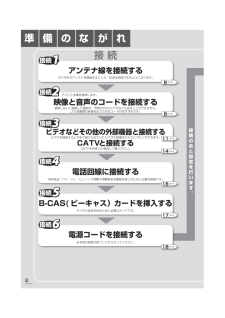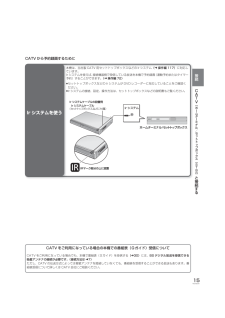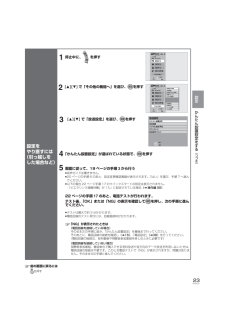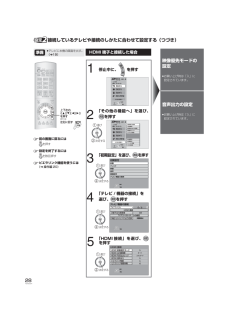Q&A
取扱説明書・マニュアル (文書検索対応分のみ)
"録画"81 件の検索結果
"録画"10 - 20 件目を表示
全般
質問者が納得DIGA・DMR-XP11 はデジタルチューナー搭載ですね。ダビングされる番組はデジタル放送ですよね。ご使用のDVDがCPRM対応のDVD-Rではないのではありませんか?パッケージにCPRM対応とか、デジタル放送録画可とか書いてありませんか?ないとしたら、デジタル放送は記録出来ません。アナログ放送はできますから、そちらでお使いになって下さい。
5598日前view93
全般
質問者が納得BSアンテナ→レコーダーのBSアンテナ入力→BSアンテナ出力→TVBSアンテナ入力です。地域は関係有りません。
5646日前view27
全般
質問者が納得DVDを取り出してから、電源SWの長押しをして OFF にし、しばらくしてから ON で復帰しませんか?又は、ACコードをコンセントから抜いてください。・・・リセットです。NG であれば、点検修理です。
5668日前view189
全般
質問者が納得取説に詳細過ぎるほど詳細に書かれています。取説読むのが面倒くさいからとここで聞くのはいけません。取説は常にレコーダーに近くにおいて置き逐一読み直すようにしましょう。ビデオは取説を一度だけ読めば2度と読まなくて済みましたが、DVDはそうはいきません。取説の持つ意味は遥かに重要です。私もレコーダーを購入してかなり経ちますが今でも分からないことが多く、その度に繰り返し読んでいます。
5696日前view67
全般
質問者が納得1、はい、e2スカパーで見ることができます。2、e2スカパーでも放送していますので見れますよ。 韓流特集ページがありましたので見たいのがあるかどうか確認されてみては? http://www.skyperfectv.co.jp/drama/hang-ryu/3、録画できます。BSアンテナからのアンテナケーブルをレコーダーに繋げて録画します。4、DVDに落とせます。デジタル放送なのでCPRM対応のDVDを使ってください。5、電気屋さんで購入できます。ヤマダ電機などに行ってみてはどうでしょう キャンペーンなどをや...
5753日前view46
全般
質問者が納得リモコンの予約確認ボタンを押す。予約状況がアイコンで表示され、[▲][▼]で予約内容を選び、[消去]を押す。上記方法で解決すると思いますが。下記P48に記載有りhttp://dl-ctlg.panasonic.jp/manual/2008/dmr_xp11_r4.pdf
5776日前view42
全般
質問者が納得①ファイナライズが完了している DVDを再生出来ないのは、機器が CPRM DVD-VR に対応していない可能性が 大 です。DVD管理・・で 未ファイナライズ となっていれば、してません。又、PCのドライブが CPRM DVD-VR に対応しなければ再生出来ません。友人の機器がレンタルDVDの DVD-VDIEO 専用器の可能性が有ります。
5780日前view69
全般
質問者が納得①取説見てみましたが、BS/CS、地デジ、アナログの入出力が1つずつしかないようですが。②録画する為には、レコーダーに差す必要があります。③録画しながら他の番組を見ることは出来ます。スカパーは、レコーダー経由でしか見れません。④ブルーレイに保存できるか出来ないか。ブルーレイレコーダーはフルスペックハイヴィジョンで保存できます。補足へアナログを使用しないのでしたら、2つに分けてレコーダーに入力しなくても良いですし、デジタル出力には、アナログ波も含まれるのでアナログ出力は特に繋ぐ必要はありません。
5783日前view110
全般
質問者が納得>dvdレコーダーのHDDの復旧について レコーダーの消去データは自分では復旧は出来ません。HDDのデータ復旧業者がDVDレコーダーのHDDまで引き受けるかどうか分かりません。仮に引き受けるとしたら、数万円から数十万円かかります。上書きしたものは難しいと言っていました。ここは私が2・3回見積もりをとったことがあります、とても親切な対応でした。所在地は福岡市です。問い合わせはフリーダイヤルがあります。http://www.rescue-center.jp/?banner_id=1111
5818日前view27
全般
質問者が納得確証はありませんが故障が発生していると思われます。
とりあえず試して見るとすれば、
1:電源プラグを抜き1~2分後に挿しなおす(リセット操作)
2:録画済みの番組が消えてもよければ、HDDの初期化
以上の二点を試されても解決しない場合は修理に出されることをオススメします。
5978日前view109
2RQT8934準備のながれアンテナ線を接続する映像と音声のコードを接続するビデオなどその他の外部機器と接続する電話回線に接続するテレビと本機を接続します。6ページ14ページ16ページ8ページ接続のあと設定を行います 有料放送(ペイ・パー・ビュー)の視聴や視聴者参加番組を楽しむために必要な接続です。それぞれのアンテナを接続することで、放送を受信できるようになります。接続しないと録画した番組や、市販のDVDビデオなども見ることができません。より高画質な映像を出力できるコードがおすすめです。ビデオを接続すると今まで録りためていたビデオの映像をDVDにダビングできます。接 続B-CAS( ビーキャス)カードを挿入する電源コードを接続する17ページ18ページ必ず他の接続が終了してから行ってください。デジタル放送を見るために必要なカードです。CATVと接続するCATVをお使いの場合にご覧ください。11ページDMR-XW1.indb 2 DMR-XW11.indb 2 207/03/2 16:26:40 2007/03/22 16:26:40
3RQT8934アンテナの調整 32ページ放送の受信状態が悪いときなどに調整します。リモコンの設定 34ページ2台以上の当社製 DVD レコーダーなどをお使いのとき、リモコンモードを設定します。本機のリモコンでテレビを操作する設定を行います。時刻合わせ 34ページ地上アナログ放送のみを受信している場合など、デジタル放送の時刻情報を利用できない場合は、時刻合わせが必要です。電話を設定する 38ページ電話回線をつないでいる場合に設定します。受信チャンネルを修正する 40ページ放送のチャンネル割り当てを変更したいときなどに行います。必要に応じてご使用の環境などに合わせて設定してください。接続しているテレビや接続のしかたに合わせて設定する番組表(Gガイド)を受信する接続するテレビや端子に合わせて映像や音声が正しく出力されるように設定します。番組表(Gガイド)を使うと、録画予約がとってもかんたんです。24ページ30ページ設 定かんたん設置設定をするお住まいの地域の郵便番号や市外局番を入力するだけで、チャンネル設定などを自動的に行ってくれます。●デジタル放送を受信できない場合はかんたん設置設定終了後、必ず時計合...
映像と音声のコ ドを接続する︵つづき︶/ビデオなどその他の外部機器と接続する接続11RQT8934D 端子出力(D4 まで)端子接続時は、映像および/S2 映像は出力されません ) 頓陪 渡陪 丱疹 咤 渡陪頓陪ビデオ映像・音声コード(別売)S映像音声 映像右 左S映像コード (別売)(接続するとより高画質になります)外部入力(L1)ビデオ出力※S映像コードを接続するときは、 映像コード(黄)を抜いてください。 白 黄 赤※※※白赤黄ビデオ本機テレビ 頓陪 渡陪 丱疹 咤 渡陪頓陪D 端子出力(D4 まで)D 端子接続時は、映像およびS1/S2 映像は出力されません( )ビデオ本機に接続しているアンテナ線を、分配器(別売)を使ってビデオにも接続してください。加工が必要な場合は、販売店にご相談ください。アンテナから入力アンテナから入力VHF/UHF入力VHF/UHFVHF/UHF地上アナログ壁のアンテナ端子など分配器(別売)分配器(別売)分配器(別売)地上アナログ用VH...
CATV ホ ムタ ミナル/セ トト プボ クス︵STB︶ と接続する 接続15RQT8934Ir システムホームターミナル/セットトップボックスIRマーク部分の上に設置Ir システムを使うCATV から予約録画するためにCATV をご利用になっている場合の本機での番組表(Gガイド)受信についてCATV をご利用になっている場合でも、本機で番組表(Gガイド)を受信する (30)には、BS デジタル放送を受信できる衛星アンテナの接続が必要です。(接続方法は7)ただし、CATV の伝送方式によっては衛星アンテナを接続していなくても、番組表を受信することができる放送もあります。番組表受信について詳しくは CATV 会社にご相談ください。● セットトップボックスなどの Ir システムが DVD レコーダーに対応していることをご確認ください。● Ir システムの接続、設定、操作方法は、セットトップボックスなどの説明書もご覧ください。本機は、当社製 CATV 用セットトップボックスなどの Ir システム (操作編 117)に対応しています。Ir システムを使えば、 接続機器側で受信している放...
18RQT8934電源「切」時の消費電力※1初期設定「本体表示窓の明るさ」を「オート」に設定した場合(操作編 97)※2放送設定「受信設定」の「アッテネーター」を「オン」に設定した場合(32)電源コードを接続する すべての接続が終わったあと、接続してください。 長期間使用しないとき長期間使用しないときは、節電のため、電源コードを電源コンセントから抜いておくことをおすすめします。電源を切った状態でも、電力を消費しています。クイックスタートとは(設定方法は22、操作編 94)電源「切」状態から、[番組表]を押して約0.9秒後※に番組表(Gガイド)(30)を表示します。(映像またはS映像コード接続時)※ D 端子ケーブルや HDMI ケーブルで接続している場合は、さらに数秒かかります。● テレビの種類や接続端子によっては、表示が遅れることがあります。● そのほかの操作は、電源を入れてから数十秒かかります。ただし「クイックスタート」を「入」にすると、内部の制御部が通電状態になるため、「切」のときに比べて以下の内容が異なります。● 待機時消費電力が増えます。● 本機の動作を安定させるため、予約録画終了時または...
接続電話回線に接続する/B-CAS︵ビ キ ス︶カ ドを挿入する17RQT8934地上・BS・110 度 CS デジタル放送の受信には、Bビーキャス-CAS カード(付属)が必要です。地上・BS・110 度 CS デジタル放送は、放送番組の著作権保護のため、2004 年 4 月から原則として 1 回だけ録画可能のコピー制御信号を加えて放送されています。その信号を有効に機能させるために B-CAS カードが必要です。B-CASカードを挿入しないと、地上デジタルと BS デジタルの全番組と 110 度 CS デジタル放送のほとんどの番組がご覧いただけません。● B-CAS カードは、本書が入っていた同じ袋の中の下記シートに添付されています。● 「ビーキャス(B-CAS)カード使用許諾契約約款」をよくお読みください。B-CAS カードを使う前に1挿入 / 取り出しをするときは、電源コードが差し込まれていないことを確認してください。添付のはがき(下記)またはホームページでユーザー登録を行ってください。(登録は無料)● B-CAS カードの番号は、契約内容の管理や問い合わせに必要なものです。便利メモ(操作編 裏表紙)...
かんたん設置設定をする︵つづき︶設定23RQT8934再生する予約する消去するダビングするその他の機能へ操作一覧残量 22:30 DR戻る決定サブメニューSディーガ再生する予約する消去するダビングするその他の機能へ操作一覧残量 22:30 DR戻る決定サブメニューSディーガ番組表の検索予約確認新番組おまかせ録画詳細ダビングぴったり録画放送設定初期設定メール/情報HDD管理放送設定かんたん設置設定放送設置デジタル放送・再生ダウンロード放送設定リセット決定戻る 前の画面に戻るにはを押す設定をやり直すには(引っ越しをした場合など)12345 「NG」が表示されたときは(電話回線を接続している場合)そのまま次の手順に進み、「かんたん設置設定」を最後まで行ってください。そのあとに、電話回線の接続を確認し(16)、「電話設定」(38)を行ってください。(電話回線の接続は、有料番組や視聴者参加番組を楽しむときに必要です)(電話回線を接続していない場合)視聴者参加番組、番組単位で購入できる有料放送や双方向のデータ放送を利用しないときは、電話回線の接続は不要です。このとき電話テストで「NG」が表示されますが、問題はあり...
28RQT893428再生する予約する消去するダビングするその他の機能へ操作一覧残量 22:30 DR戻る決定サブメニューSディーガ番組表の検索予約確認新番組おまかせ録画詳細ダビングぴったり録画放送設定初期設定メール/情報HDD管理初期設定設置ディスク映像音声画面設定テレビ/機器の接続決定戻る選び決定する選び決定するテレビ/機器の接続D端子とS/ビデオ出力切換自動検出 D端子出力解像度 D3TVアスペクト(4 : 3)の設定HDMI 接続戻る16 : 9TVアスペクト選び決定する選び決定する再生する予約する消去するダビングするその他の機能へ操作一覧残量 22:30 DR戻る決定サブメニューSディーガ上下左右([][][][])を押すまたは左右に回すお好みチャンネルHDMI 接続HDMI 出力解像度HDMI 映像優先モード 入入入オート切スタンダードHDMI RGB出力レンジHDMI 音声出力ビエラリンク録画待機 ビエラリンク制御決定戻る映像優先モードの設定● お買い上げ時は「入」に 設定されています。停止中に、 を押す「その他の機能へ」を選び、を押す「初期設定」を選び、 を押す音声出力の設定●...
24RQT893424上下左右([][][][])を押すまたは左右に回すお好みチャンネル選び決定する選び決定する選び決定する決定決定選び再生する予約する消去するダビングするその他の機能へ操作一覧残量 22:30 DR戻る決定サブメニューSディーガ再生する予約する消去するダビングするその他の機能へ操作一覧残量 22:30 DR戻る決定サブメニューSディーガ番組表の検索予約確認新番組おまかせ録画詳細ダビングぴったり録画放送設定初期設定メール/情報HDD管理初期設定設置ディスク映像音声画面設定テレビ/機器の接続決定戻るテレビ/機器の接続D端子とS/ビデオ出力切換自動検出 D端子出力解像度 D3TVアスペクト(4 : 3)の設定HDMI 接続戻る16 : 9TVアスペクト停止中に、を押す● テレビに本機の画面を出す。(19)「その他の機能へ」を選び、 を押す「初期設定」を選び、を押す「テレビ / 機器の接続」を選び、を押す「TV アスペクト」が選ばれている状態で、接続したテレビに合わせてテレビタイプを選ぶ12345接続しているテレビや接続のしかたに合わせて設定する準備テレビ画面の横縦比を設定する 前の画面に...
26RQT893426“D-VIDEO OUT”(D端子出力)“S-VIDEO OUT”(S/ビデオ出力)“AUTO DETECT”(自動検出)初期設定設置ディスク映像音声画面設定テレビ/機器の接続決定戻る選び決定する選び決定する上下左右([][][][])を押すまたは左右に回すお好みチャンネル再生する予約する消去するダビングするその他の機能へ操作一覧残量 22:30 DR戻る決定サブメニューSディーガ再生する予約する消去するダビングするその他の機能へ操作一覧残量 22:30 DR戻る決定サブメニューSディーガ番組表の検索予約確認新番組おまかせ録画詳細ダビングぴったり録画放送設定初期設定メール/情報HDD管理S映像入力端子と接続しているとき● ワイドテレビに接続している場合のみ、設定します。停止中に、 を押す「その他の機能へ」を選び、を押す「初期設定」を選び、 を押すD 映像入力端子またはコンポーネント(色差)ビデオ入力端子と接続しているとき123接続しているテレビや接続のしかたに合わせて設定する(つづき)● テレビに本機の画面を出す。(19)準備 前の画面に戻るにはを押す 設定を終了するにはを数回押す...